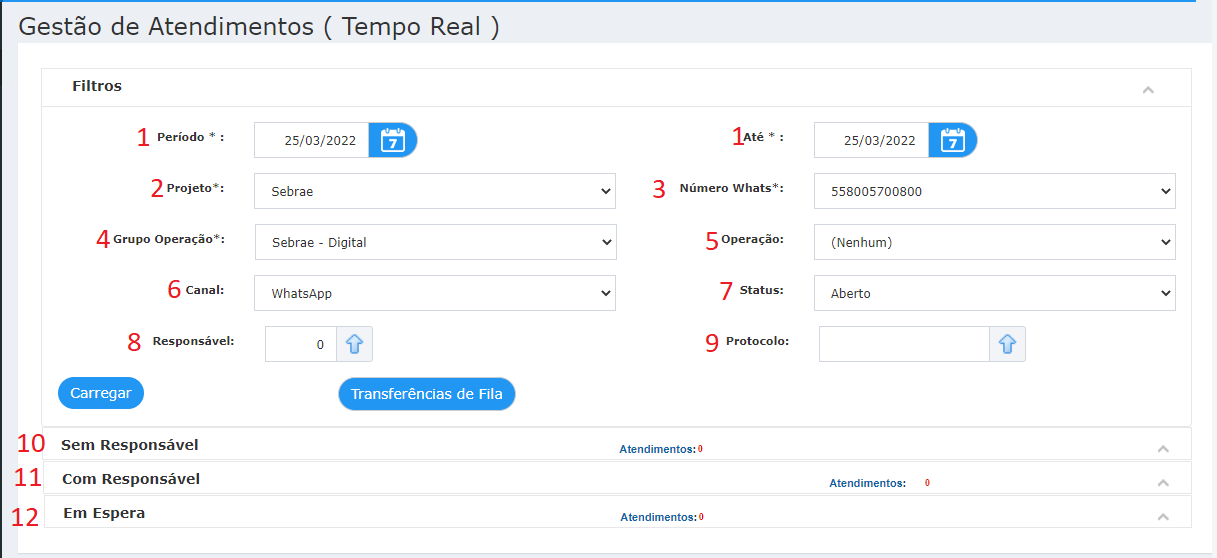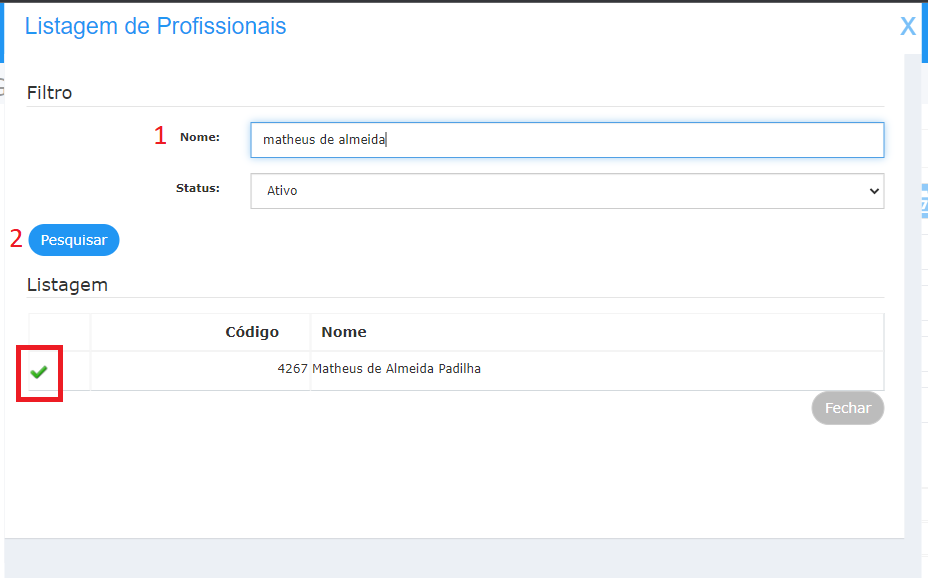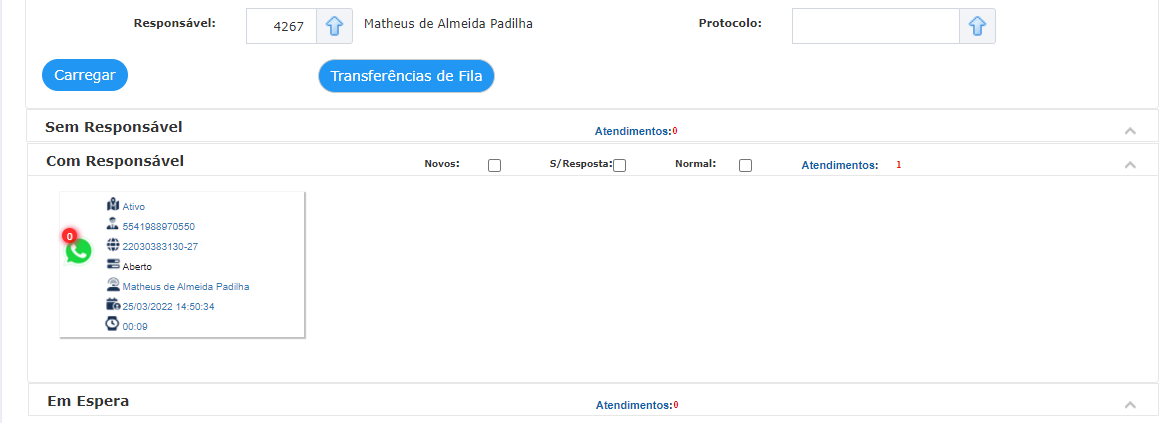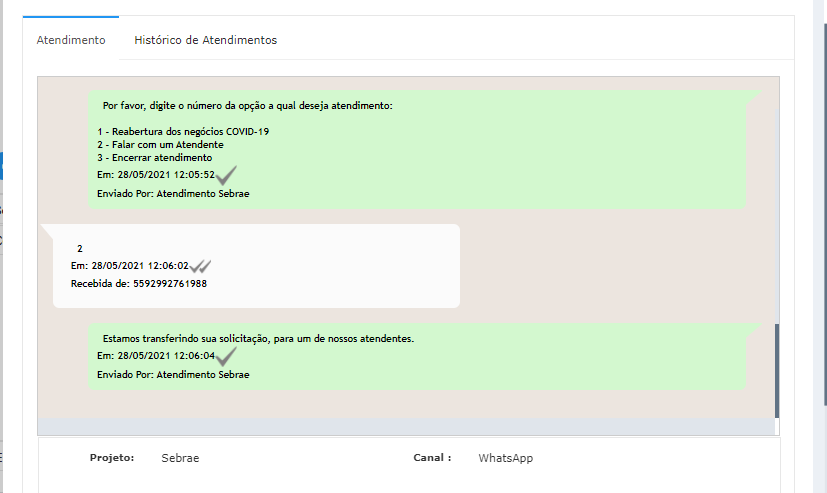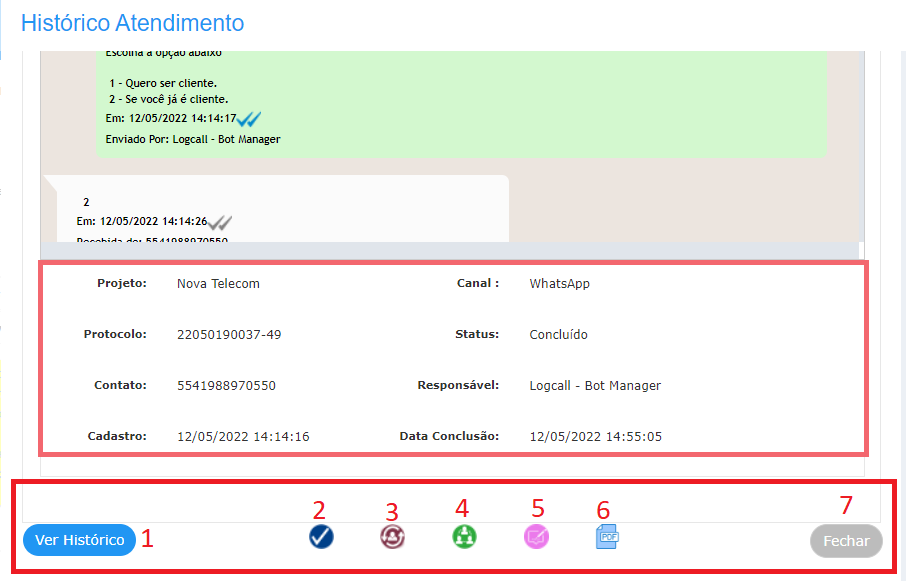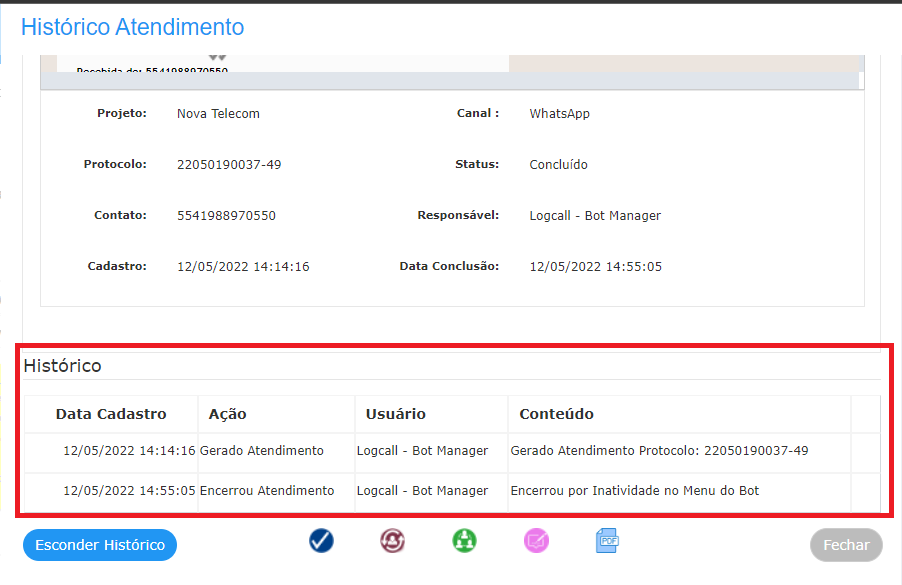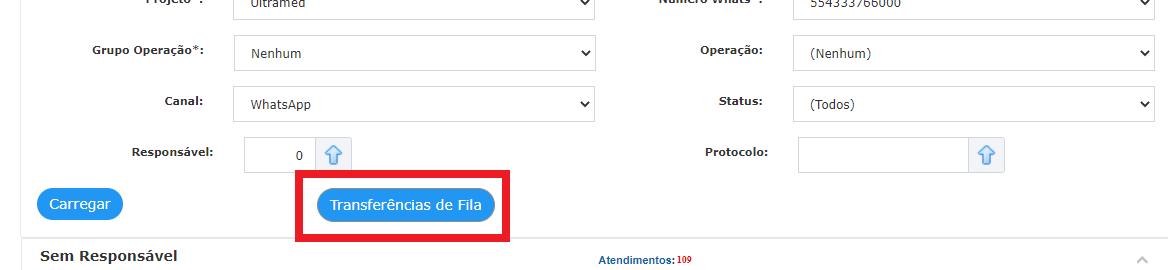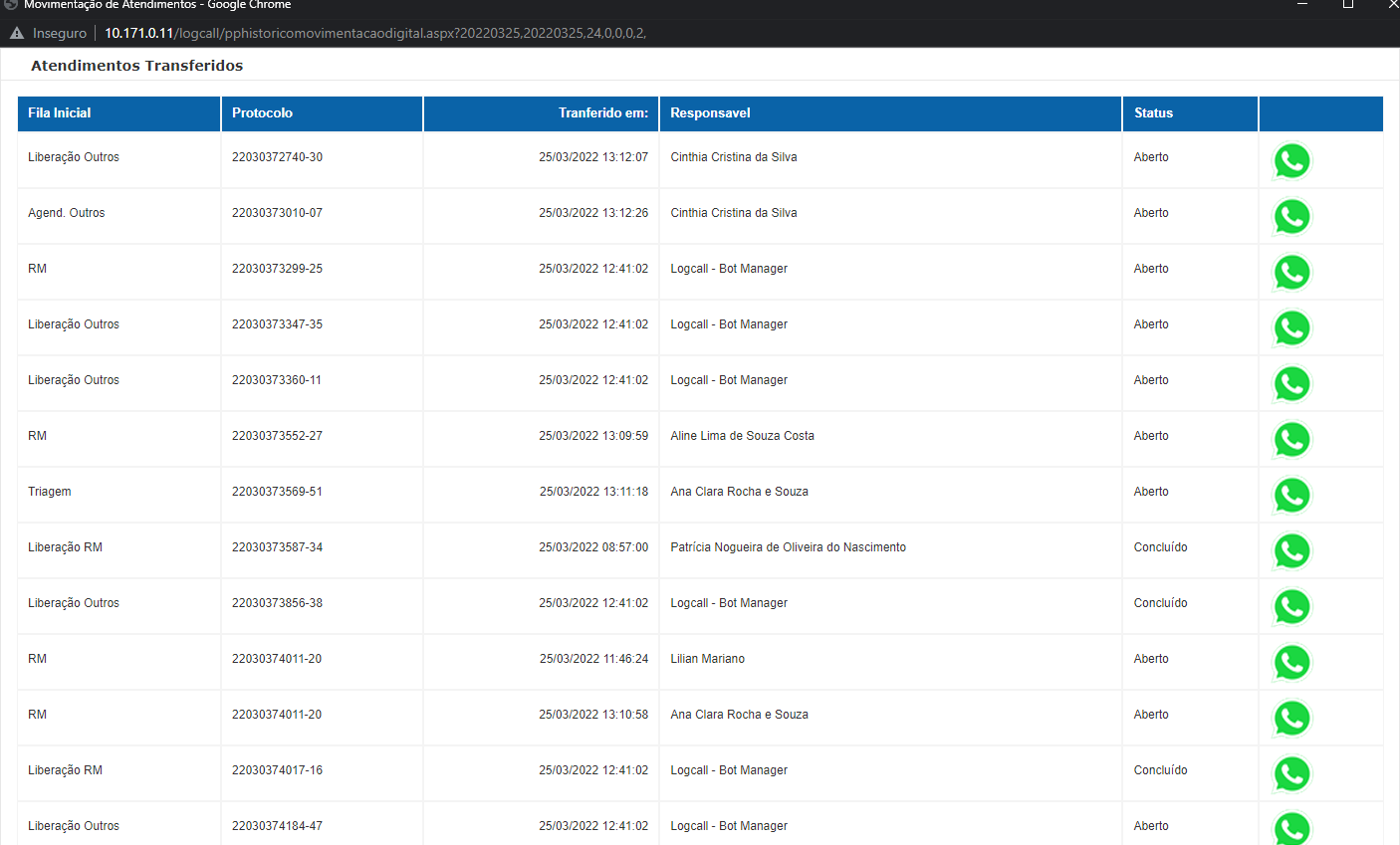O DashBoard - Operação pode servir para diver coisas, mas geralmente serve para conseguirmos achar algum atendimento expecifico, ele pode parecer assustador e complexo quando olhamos pela primeira vez, mas quando nos acostumamos, percebemos o quão útil ele é.
Aqui vai uma pequena leganda sobre as informações que precisamos por, e sobre alguns dados que ele exibe
- Selecionar o Período Inicial e Final.
- Selecionar o Projeto.
- Selecionar o Número do WhatsApp.
- Selecionar o Grupo de operação (Digital) .
- Selecionar a operação se deixar o filtro (Nenhum) faz uma busca e trará todas as filas, ou se preferir pode selecionar uma fila especifica
- Selecionar WhatsApp.
- Selecionar entre Todos, Aberto ou Concluídos.
- Selecionar o responsável para filtrar os atendimentos do usuários especifico.
- Procurar o atendimento pelo protocolo do atendimento.
- Sem responsável mostra os atendimentos que estão aguardando atendimento.
- Mostra os atendimentos que estão sendo tratados.
- Atendimentos em espera, aguardando retorno do Cliente.
- E para carregarmos os dados basta apertar no botão azul "Gerar".
- Filtrando o atendimento pelo responsável, basta clicar na seta azul no filtro (8) Responsável que logo em seguida vai abrir uma nova tela, para selecionar o Usuário (Imagem abaixo)
- Inserir o nome do usuário
- Clicar em pesquisar
- depois Clicar no ícone verde em destaque
- Que vai exibir todos os atendimentos que esse Usuário possui.
- Para visualizar o atendimento do usuário, basta clicar em cima do ícone do WhatsApp onde mostra as notificações de mensagens.
- Em cima temos alguns dados referentes ao atendimento, e embaixo algumas ferramentas.
- Ao apertamos (1) Ver Histórico uma tabelinha irá se abrir nos contando a historia desse atendimento (geralmente é maior, o que eu peguei ta pequeno mesmo)
- O botão (2) Finalizar Atendimento serve para os gestores poderem finalizar atendimentos dos operados por qual que sejá o motivo.
- O botão (3) Alterar Responsável serve para o proprio gestor trocar o atendimento de responsável.
- O botão (4) Transferência de Filas tem como objetivo poder trocar determinado atendimento de fila.
- O botão (5) Criar Anotação permite inserir uma anotação dentro de um atendimento (podemos ler mais sobre essa funcionalidade aqui).
- O botão (6) Extrair em PDF nos deixa extrair o atendimento em um .PDF, contendo as informações já citadas aqui e a conversa que aconteceu.